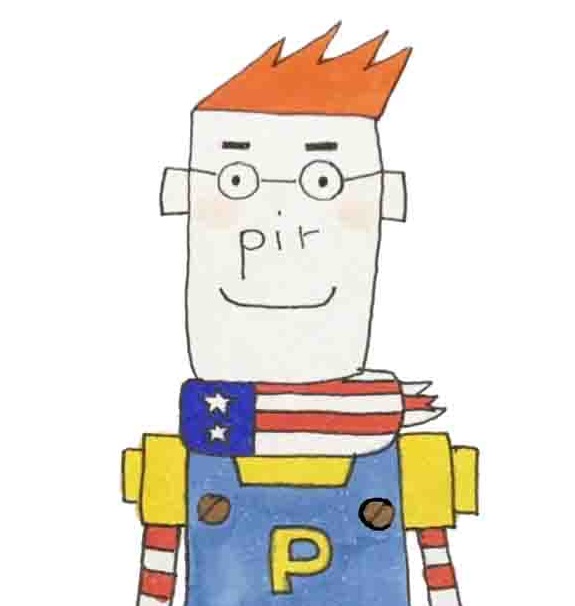
こんにちはー!ゲームや漫画で楽しみながら英語を学んでいるPIRO(@EngPirosiki)です!
「英単語がなかなか覚えられない」「自分のためにカスタマイズしたアプリが欲しい」
そんな悩みを抱えていませんか?
私は抱えています💦
でも大丈夫!
この問題を解決するために、タイピングソフトを作りました。
それが、タイピングソフト「英打(エイダ)」です😊
ソフトの特徴や使い方を説明しますね!
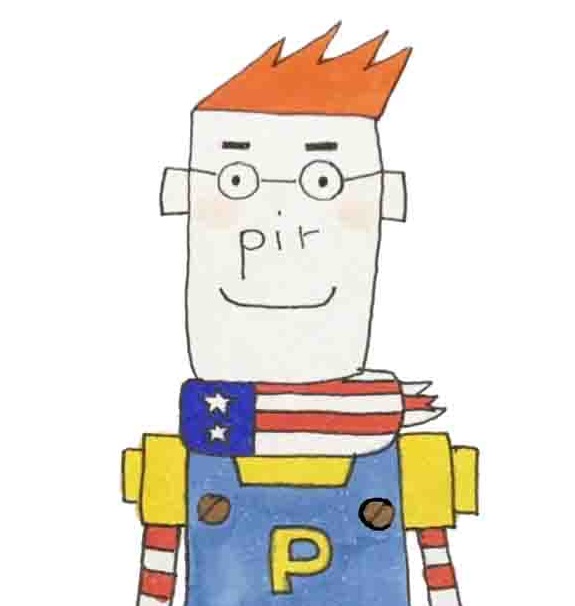
無料で使えます。ご自身のGoogleドライブ環境にコピーしてご利用ください!
・特定の英単語がなかなか覚えられない方
・英語学習用のソフトを探している方
・タイピングソフト英打(エイダ)でどんなことができるのか知りたい方
タイピングソフト英打(エイダ)の概要
英打(エイダ)は、タイピングソフトです😊
Googleスプレッドシートに登録した英単語を、ランダムに出題します。
お気に入りの単語や苦手な単語を入力することで、自分専用の問題集を簡単に作ることができます!
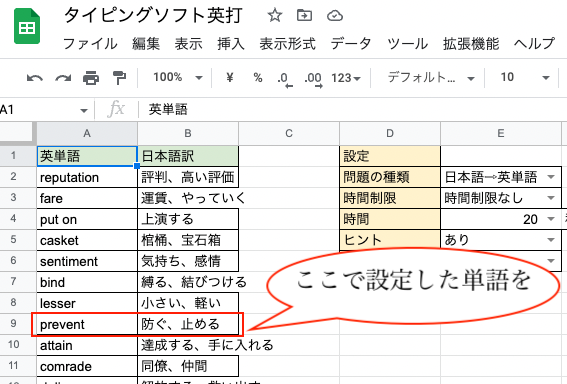
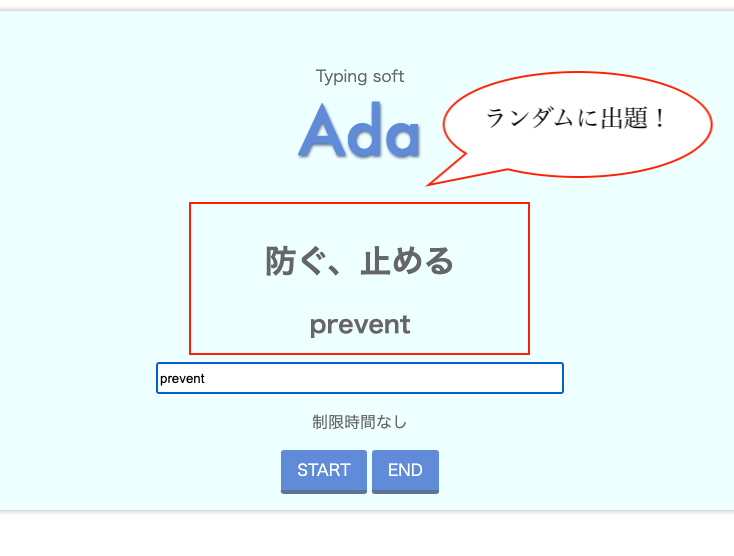
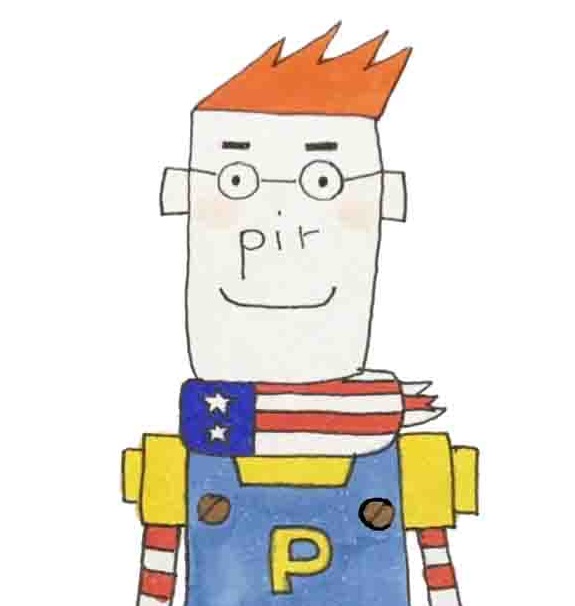
英打は、いつもゲーム配信に遊びに来てくださる人たちと協力して作りました!
タイピングソフト英打の初期設定
初めに、初期設定をお願いします。
①ご自身のGoogleドライブ環境に英打のスプレッドシートをコピーします。
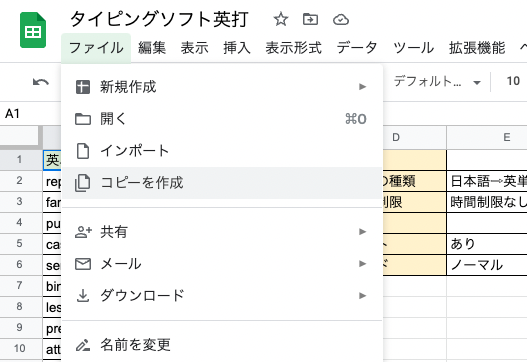
②Googleのアプリではありません、という警告が出ることがあります。アプリの使用許可をしてください。
③スプレッドシートのメニューから、「拡張機能」⇨「Apps Script」を選択し、コピーしたスプレッドシートのIDを設定してください。
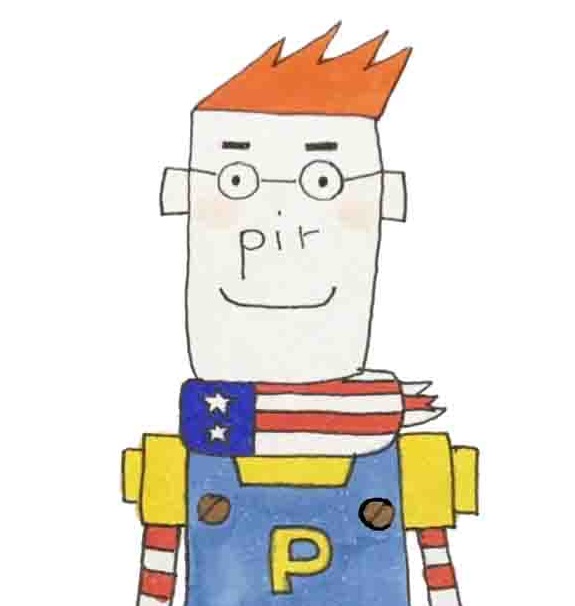
一番ややこしいところです💦詳細はリンク先の<マニュアル>シートをご参照ください
各種設定~タイピングゲームの開始まで
初期設定の状態でも遊ぶことができます。
タイピングゲームの開始
初期設定を終えたら、Google Apps Scriptから「デプロイ」⇨「デプロイからテスト」を押してください。
すると、URLが発行されます。
そのURLにアクセスすると、Webアプリが立ち上がります✨
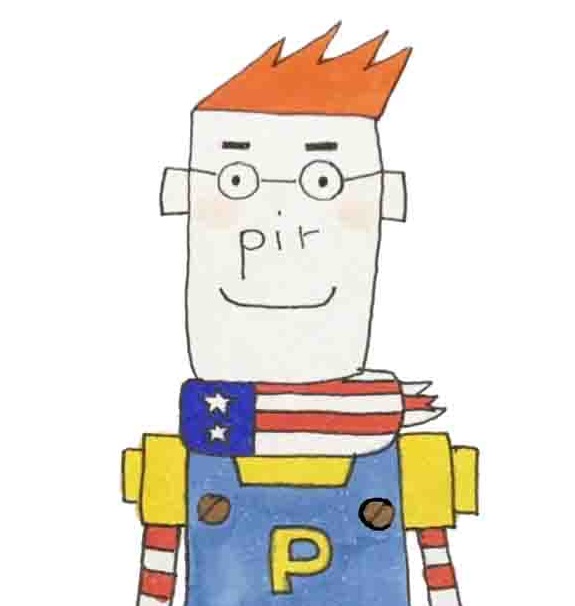
以降はこのURLにアクセスすれば実行可能になります。URLをブックマークに入れておくと、次回以降、手間がはぶけて楽ですよ✨
英単語を自分用にカスタマイズ!
<英単語一覧>シートで、自分好みにカスタマイズができます😊
機能の一部をご紹介しますね!
出題する英単語の設定
A列に英単語、B列に日本語訳を設定します。
ここで設定した問題が、英打で出題されます😊
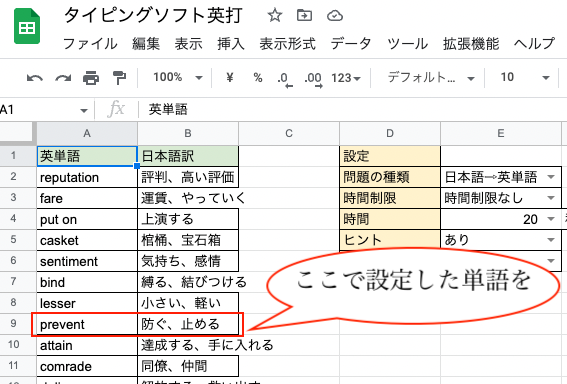
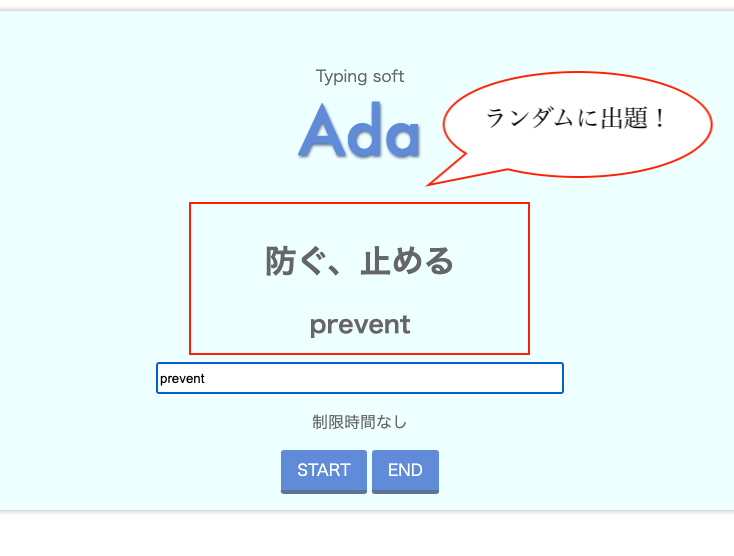
ノーマル/エンドレスモードを選択できる
ノーマルモードは、登録した単語をランダムに1つずつ出題します。全ての英単語を出題し終えると、ゲーム終了となります。
エンドレスモードは、その名の通り、終わりなき戦いです😊
登録した単語がランダムに出題され続けます。満足行くまでタイピングし続けてください✨
ENDボタンを押せば終了できます😊
わからない場合も大丈夫!ヒント機能つき
ヒントのあり/なしを設定できます。
ヒントを「あり」にすると、一定時間経過後に英単語のヒントが出てきます。
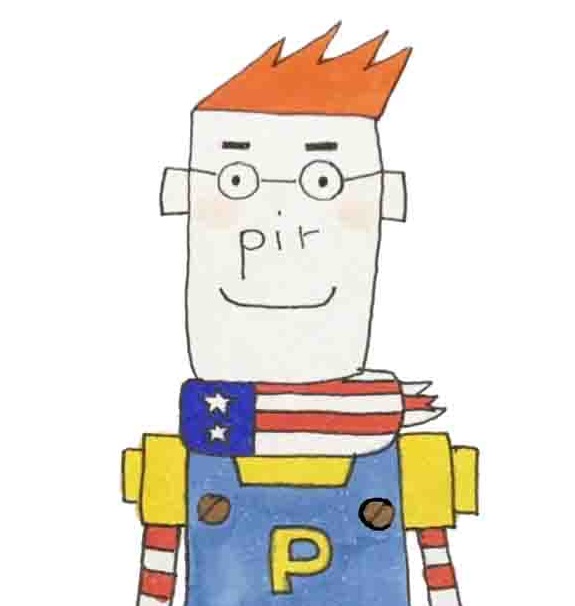
初めは頭文字のみヒント表示され、さらにしばらく待つと、全ての文字が表示されます😊
タイピングソフト英打の遊び方
1.「START」ボタンを押すとゲームが始まります。
2.<英単語一覧>シートで設定した英単語が、ランダムに出題されます。
3.答えを入力して、「Enter」キーを押して下さい。
4.正解なら「正解」と表示され、間違えた場合は、正しい英単語が表示されます。
5.もう一度Enterキーを押すと、次の問題に進みます。
6.「END」ボタンを押すか、問題が全て出題されたらゲーム終了です😊
まとめ
オリジナルのタイピングソフト「英打」をご紹介しました✨
好きなように使って、英語力向上に役立ててくださいね😊
それでは、最後までお読みいただきありがとうございました。
Thank you for your time!
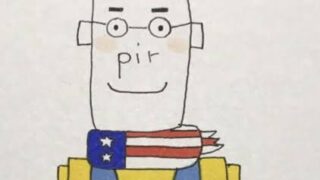







コメント